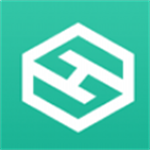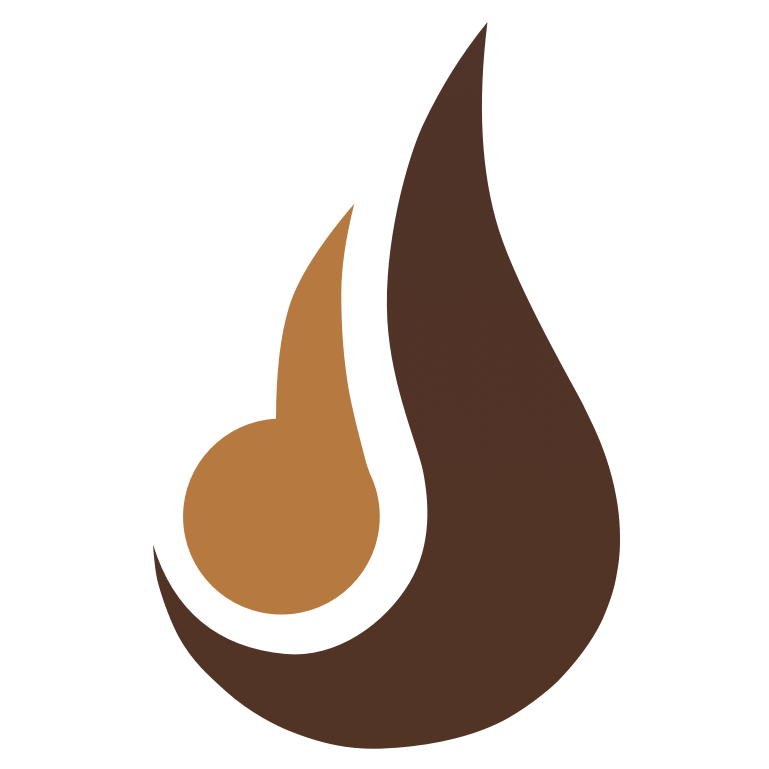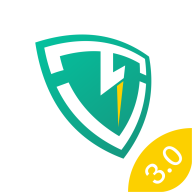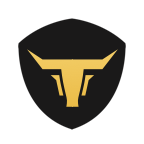hiberfil.sys怎么删除 win10删除休眠文件hiberfil.sys教程
时间:2017-11-13 来源:互联网 浏览量:
win10系列软件最新版本下载

3642.58MB
Win10系统正式版

18.74MB
微软Win10升级助手

5.89MB
Win10优化大师
hiberfil.sys怎么删除?下面,就和小编一起去看下win10删除休眠文件hiberfil.sys教程。win10系统有个休眠功能,占用了大概有3个G左右的系统盘空间,如果你觉得不需要用到休眠功能,就可以将这个文件删除。
win10删除休眠文件hiberfil.sys方法:
1、这个隐藏的系统文件hiberfil.sys,体积超大,隐藏在系统盘根目录下(除非你通过regedit注册表修改路径)。这一点与pagefile.sys文件(用于虚拟内存)不一太样,pagefile.sys可以在计算机的系统设置中,自由修改转移到哪个盘。
注意,要找到hiberfil.sys文件,可以在文件夹选项中,取消勾选“隐藏受保护的系统文件”,或者用winrar软件定位到系统盘,查看这个文件。
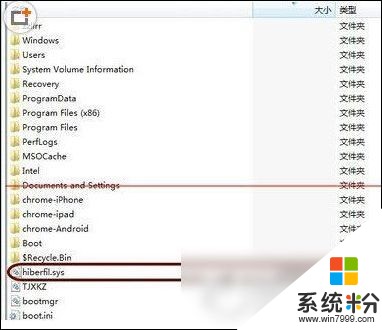
2、下面,我们使用命令行工具,来彻底关闭Windows的休眠功能,并且希望彻底删除这个体积超大的文件。首先,打开系统开始菜单中的运行(可以按下快捷键Windows+R),然后输入cmd,并按下回车键确定。
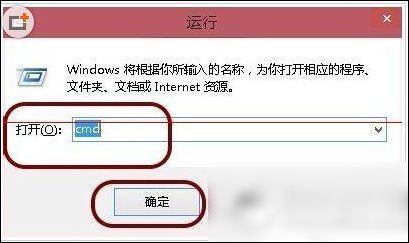
3、进入命令行界面。
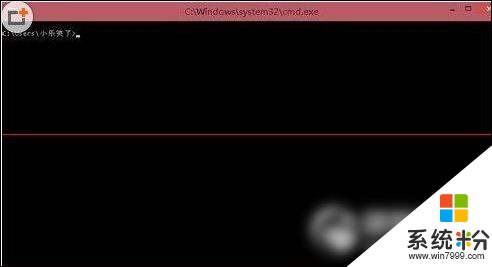
4、命令窗口中输入 powercfg -h off,即可关闭休眠功能,同时 Hiberfil.sys 文件也会自动删除。
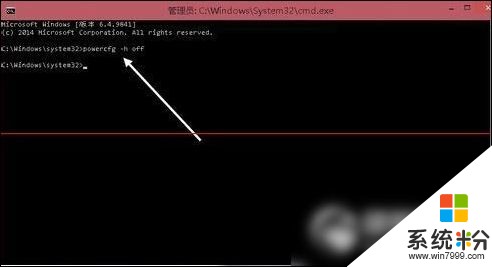
5、当然,上述方法可能不凑效,因为从Win7开始,一些程序运行必须以管理员的身份运行。
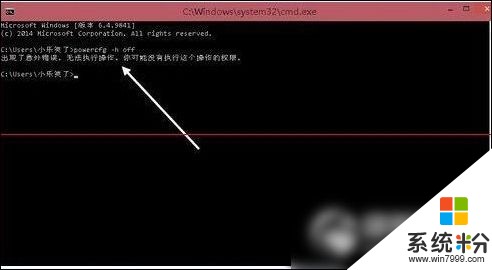
6、这时,可以找到系统盘文件夹Windows/system32中的cmd.exe文件,或者在开始菜单中,找到所有程序 > 附件 > 命令提示符图标
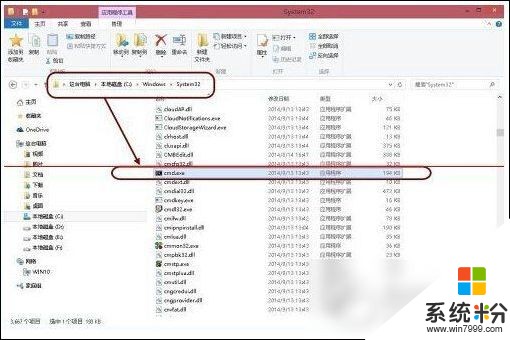
7、右击在弹出菜单中,点击“以管理员身份运行”。然后执行上述的命令行任务,即可成功删除Windows系统休眠文件hiberfil.sys
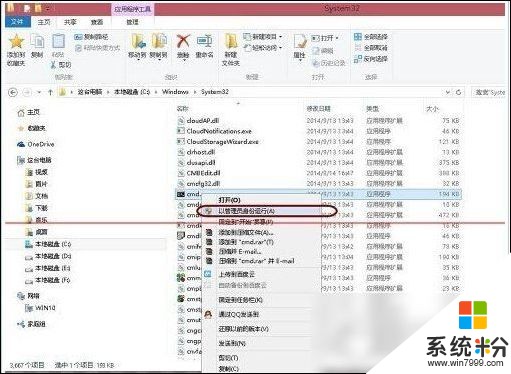
PConline小乐哥提示:开启休眠功能,在cmd 命令窗口中输入 powercfg -h on ,就能开启休眠功能。
相关资讯
最新热门游戏
微软资讯推荐
- 1 Win10全新分支版本曝光 微软或针对高端PC进行优化!
- 2 升级Windows 10创意者更新后罗技摄像头罢工:这样解决
- 3 人脸识别世界杯 微软百万名人识别竞赛冠军出炉 现实应用指日可待
- 4“赶尽杀绝”?微软官宣5月12日Win10将不再接收安全更新
- 5微软发布Surface Laptop背后打的什么算盘?
- 62017微软技术暨生态大会召开 本土化产品闪亮登场
- 7新版Win10后又一大招, 微软开设MR工作室、MR学院!
- 8终于等到:微软正为Win10文件管理器打造黑暗主题
- 9育碧下狠手!Windows 10盗版系统无法运行Uplay平台
- 10用户报告Win10新正式版不兼容雷蛇笔记本